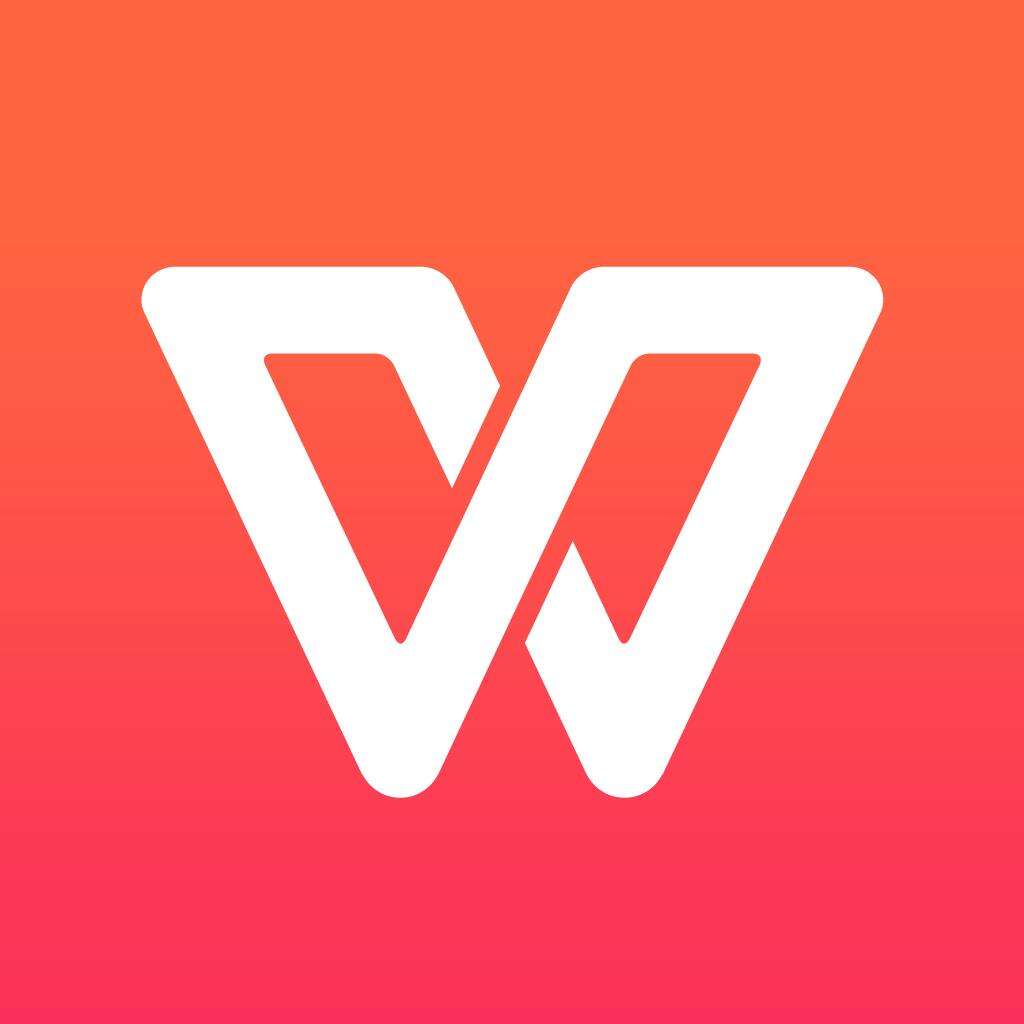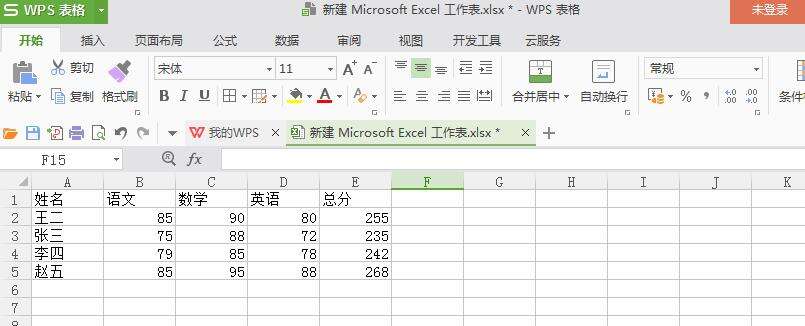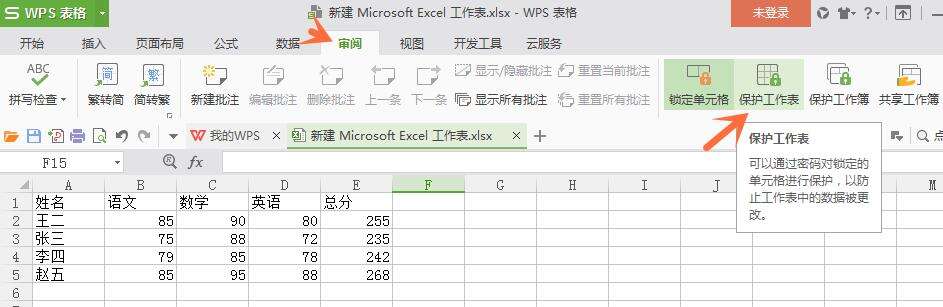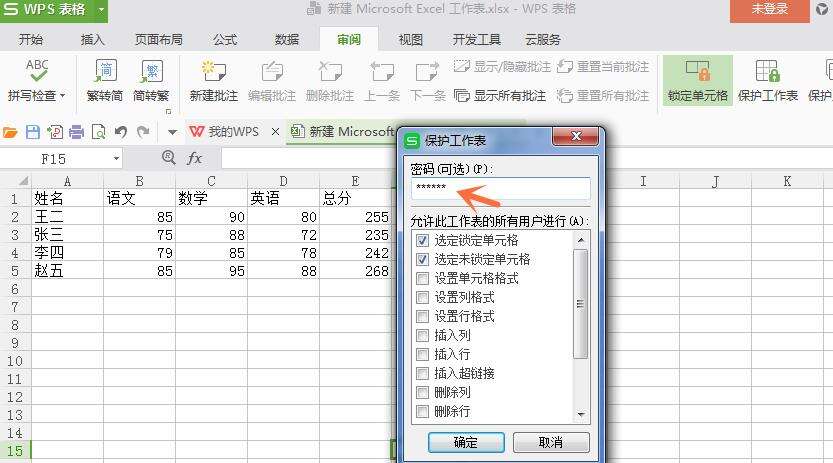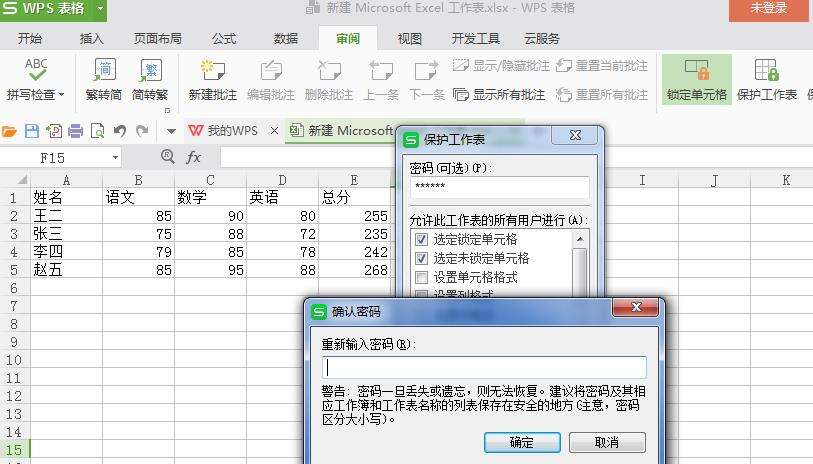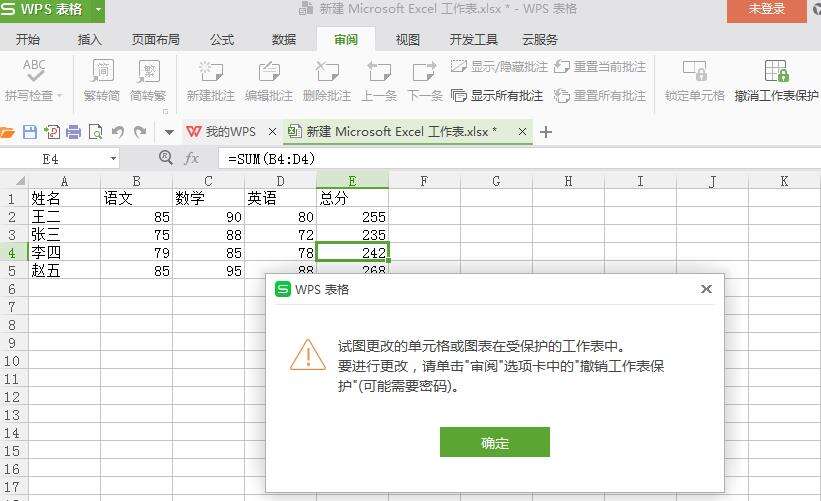wps表格中设置不让他人修改数据具体操作方法
办公教程导读
收集整理了【wps表格中设置不让他人修改数据具体操作方法】办公软件教程,小编现在分享给大家,供广大互联网技能从业者学习和参考。文章包含268字,纯文字阅读大概需要1分钟。
办公教程内容图文
1、我们打开要设置为“只读”的excel表格,如下图所示:
2、点击“审阅”,选择“保护工作表”,如下图所示:
3、点击进去,输入设置可编辑的密码,如下图所示:
4、点击确定之后,再次重复输入密码,点击确定,如下图所示:
5、我们再去修改表格内容的时候,可以看到已经设为只读了,如下图所示:
按照上文描述的wps表格中设置不让他人修改数据的具体操作方法,你们自己也赶紧去试试吧!
办公教程总结
以上是为您收集整理的【wps表格中设置不让他人修改数据具体操作方法】办公软件教程的全部内容,希望文章能够帮你了解办公软件教程wps表格中设置不让他人修改数据具体操作方法。
如果觉得办公软件教程内容还不错,欢迎将网站推荐给好友。